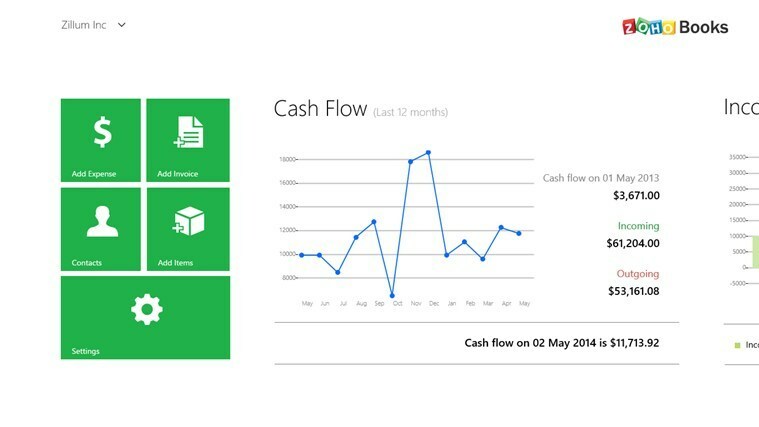Discord este o aplicație care permite utilizatorilor să comunice ușor cu ceilalți. Aplicația Discord este folosită mai ales de jucătorii pasionați. Recent, vedem multe rapoarte care se învârte în jurul acestora, explicând o problemă în care notificările aplicației Discord au încetat să apară pe iPhone-urile lor.
Principala cauză din spatele acestei probleme se poate datora modificărilor aduse setărilor de notificări din aplicația Discord. Nepermiterea accesului pentru afișarea notificărilor aplicației Discord ar putea fi, de asemenea, un alt motiv.
Dacă și dumneavoastră vă confruntați cu aceeași problemă, nu trebuie să vă faceți griji. În această postare, veți găsi diferite sfaturi de depanare pentru a rezolva această problemă.
Cuprins
Remedieri inițiale de încercat
- Reporniți iPhone-ul – Uneori, din cauza erorilor tehnice interne din iPhone, multe probleme sunt create așa cum sa discutat mai sus în articol. Așa că încercați să reporniți iPhone-ul și verificați dacă primiți sau nu notificările Discord.
- Actualizați software-ul iPhone – Dacă software-ul iPhone este învechit, acesta ar putea fi motivul pentru care a cauzat această problemă pe iPhone. Prin urmare, sugerăm utilizatorilor noștri să încerce să își actualizeze software-ul iPhone accesând Setări > General > Actualizare de software.
- Actualizați aplicația Discord – Când există vreo actualizare disponibilă și dacă nu este instalată, acesta ar putea fi motivul din spatele acestei probleme. Acum vă rugăm să încercați să actualizați aplicația Discord din App Store.
Remedierea 1 - Modificați setările de notificare din aplicația Discord
Pasul 1: Lansați Discordie aplicația.
Pasul 2: Faceți clic pe Poză de profil pictograma din partea dreaptă jos, așa cum se arată mai jos.
![Notificările Discord nu funcționează pe iPhone [Fixat] 1](/f/8ea7565cad1a20438f942fdfb869fb1c.png)
Pasul 3: Acum derulați în jos pagina Setări până la Setările aplicației secțiune.
Pasul 4: Căutați Notificări opțiunea și faceți clic pe ea.
![Notificările Discord nu funcționează pe iPhone [Fixat] 2](/f/cd05fd2e15ec5d787a5b4e4240e2f5ec.png)
Pasul 5: Aici va trebui să activați cele trei opțiuni de mai jos atingând comutatorul de comutare.
- Primiți notificări în Discord
- Integrați apelurile cu aplicația Telefon
- Primiți notificări când prietenii tăi transmit în flux
![Notificările Discord nu funcționează pe iPhone [Fixat] 3](/f/2ae830865434a709debd59d0e7f23340.png)
PUBLICITATE
Remedierea 2 – Activați sunetul canalelor/conversațiilor
Pasul 1: Accesați Discordie aplicația din ecranul de start.
Pasul 2: După ce ajungeți la aplicația Discord, găsiți canal/conversație care este dezactivat mai devreme și apăsați lung pe el.
![Notificările Discord nu funcționează pe iPhone [Fixat] 4 gol](/f/c20f4e370fcdd95179fecaffc7031e78.png)
Pasul 3: Se deschide un meniu contextual pe ecranul aplicației Discord.
Pasul 4: Selectați Dezactivați sunetul canalului opțiunea din lista meniului contextual, așa cum se arată în imaginea de mai jos.
![Notificările Discord nu funcționează pe iPhone [Fixat] 5 gol](/f/dc0fbe15b91702f9ea2bbf708c0f6c07.png)
Pasul 5: Repetați același lucru pentru a activa sunetul tuturor celorlalte canale sau conversații.
Remedierea 2 - Acordați acces la notificările Discord prin aplicația Setări
Pasul 1: Accesați Setări aplicația pe iPhone.
Pasul 2: Derulați în jos și apoi trebuie să apăsați pe Notificări opțiunea din lista de setări.
![Notificările Discord nu funcționează pe iPhone [Fixat] 6 gol](/f/ecb8e20d3012cf6451ef061a37c76bf1.png)
Pasul 3: Acum selectați Discordie aplicație din lista de aplicații instalate pe iPhone.
![Notificările Discord nu funcționează pe iPhone [Fixat] 7 gol](/f/96f4cae9213c872c96c5ff6b4e4d8fef.png)
Pasul 4: Activați Permite notificări opțiunea de către atingând pe ea comutator așa cum se arată mai jos.
![Notificările Discord nu funcționează pe iPhone [Fixat] 8 gol](/f/734650881243245c216bb818ccbec7ac.png)
Remedierea 3 - Asigurați-vă că modul Nu deranjați este dezactivat
Pasul 1: Accesați Centru de control ecran pe iPhone.
Pasul 2: Pentru asta, glisați în jos ecranul iPhone din partea dreaptă sus.
Pasul 3: După ce obțineți ecranul centrului de control, atingeți Concentrează-te opțiunea din partea de jos.
![Notificările Discord nu funcționează pe iPhone [Fixat] 9 Focus Control Center 11zon](/f/f4cdcbacc49632f2538e869fb374a106.png)
Pasul 4: Aici trebuie să vă asigurați că Nu deranjați modul nu este activat prin atingerea acestuia.
![Notificările Discord nu funcționează pe iPhone [Fixat] 10 gol](/f/fe07d81fd65bb742291e8d498ccde396.png)
Remedierea 4 - Permite notificări după reinstalarea aplicației Discord
Pasul 1: Accesați Ecranul de start și apăsare lungă pe Discordie pictograma aplicației.
Pasul 2: Se afișează un meniu contextual și va trebui să selectați Eliminați aplicația opțiunea așa cum se arată mai jos.
![Notificările Discord nu funcționează pe iPhone [Fixat] 11 gol](/f/862e616b25860b4d87f3bf9eee89f7ee.png)
Pasul 3: Apăsați pe Ștergeți aplicația opțiunea din meniul ecranului.
![Notificările Discord nu funcționează pe iPhone [Fixat] 12 gol](/f/58915a173741dda052fd8a1f803f5f11.png)
Pasul 4: În sfârșit, faceți clic Șterge pentru a continua dezinstalarea aplicației Discord.
![Notificările Discord nu funcționează pe iPhone [Fixat] 13 gol](/f/e69d1b6d1af5a9b4081a93a223dd09e3.png)
PUBLICITATE
Pasul 5: Așteptați până când dezinstalează complet aplicația Discord.
PUBLICITATE
Pasul 6: Odată terminat, mergeți la Magazin de aplicații pe iPhone-ul tău.
Pasul 7: Căutați Discordie aplicația din App Store.
![Notificările Discord nu funcționează pe iPhone [Fixat] 14 gol](/f/998655ca6dc9c178dc7da794d9a9f08c.png)
Pasul 8: După aceea, faceți clic pe simbol în formă de nor în aplicația Discord.
![Notificările Discord nu funcționează pe iPhone [Fixat] 15 gol](/f/56777bbad2b1e3ba0182035afd8ee59b.png)
Pasul 9: Aceasta începe instalarea aplicației Discord pe iPhone din nou.
Pasul 10: După instalarea aplicației, deschideți-o.
Pasul 11: Mai întâi va apărea o fereastră de permisiuni pe ecran („Discord” ar dori să vă trimită notificări).
Pasul 12: Acum trebuie să selectați Permite opțiunea din meniul pop-up, așa cum se arată în imaginea de mai jos.
![Notificările Discord nu funcționează pe iPhone [Fixat] 16 gol](/f/49628989ddfc6287bb17c5b9caa8f374.png)